PSCC 如何制作双环发光椭圆
1、1. 双击打开桌面上的Photoshop CC软件。
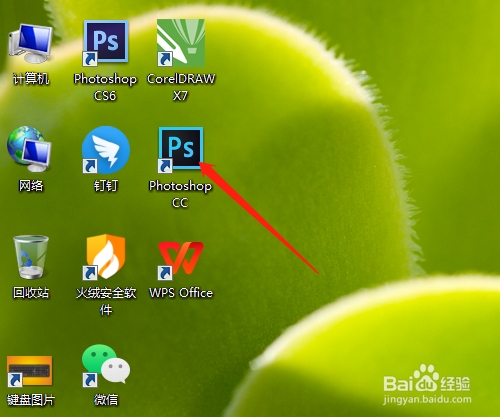
2、2. 新建500X400像素,背景内容为背景色的空白文档。
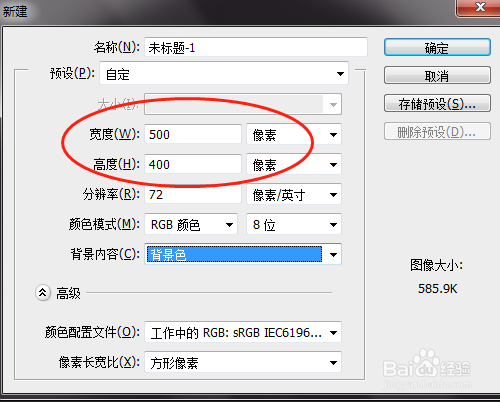
3、3. 选椭圆选框工具,绘制出椭圆选区。
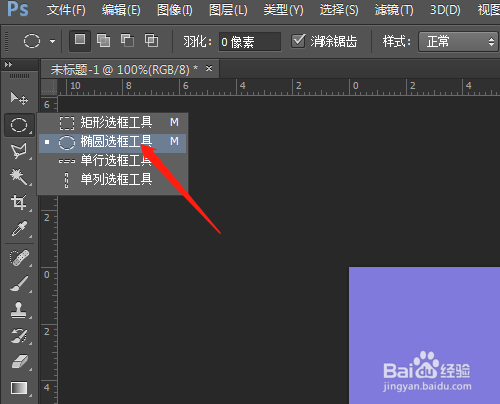

4、4. 单击图层面板中新建图层图标,新建图标新建图层1,填充颜色。


5、5. 单击图层菜单,图层样式,外发光…

6、6. 对话框中不透明度为100%,大小为25,等高线为环形-双,确定。取消选区,完成制作。


声明:本网站引用、摘录或转载内容仅供网站访问者交流或参考,不代表本站立场,如存在版权或非法内容,请联系站长删除,联系邮箱:site.kefu@qq.com。
阅读量:26
阅读量:100
阅读量:42
阅读量:44
阅读量:103